FAQ 番号:
16972
モバイルWiFiルーターのAPN設定方法(FS040W)
よくあるご質問(FAQ)
型番:FS040W
※こちらはe-TAMAYAでレンタルされたモバイルWi-Fiルーターをリセットしてしまった方向けのAPN設定方法です。
ノートパソコンとモバイルWiFiルーターを接続する
❶ 画面の右下の地球アイコンをクリックし、「ネットワーク設定」を選択します。
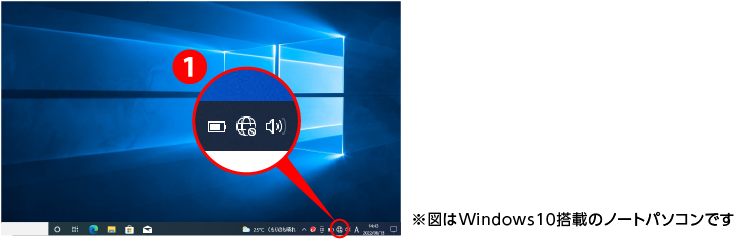
❷ ネットワークの一覧が表示されますので、接続したいSSIDを選択します。

❸ 接続をクリックします。
※次回より自動的にWi-Fiに接続したい場合は「自動的に接続」にチェックをいれてください
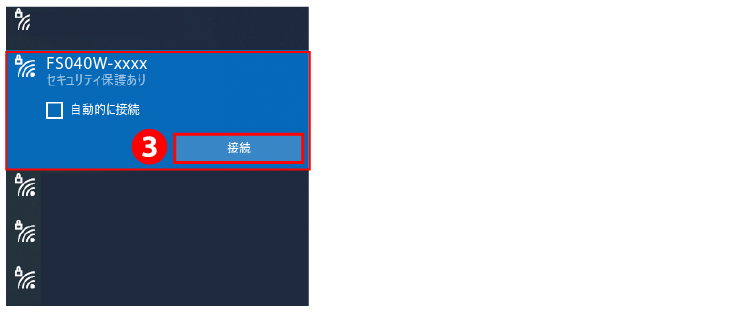
❹ ネットワークセキュリティキーを入力します。
❺ 次へをクリックします。
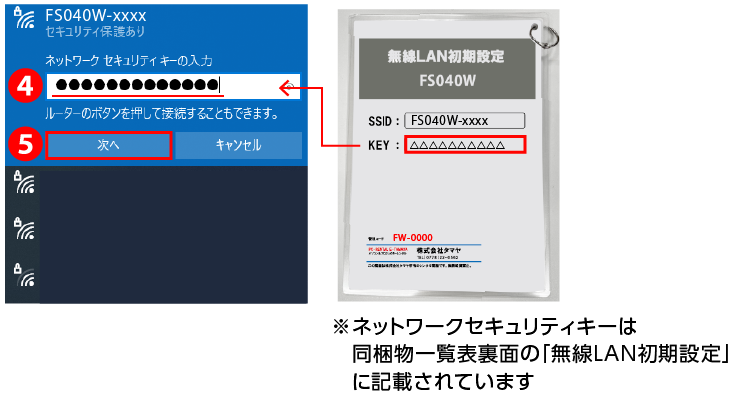
❻「接続済み、セキュリティ保護あり」と表示されていれば完了です。
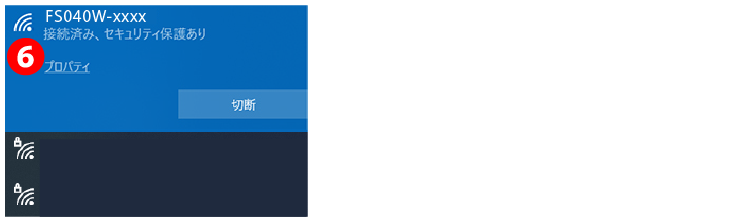
「192.168.100.1」にログインする
❶ ブラウザを開き、アドレスバーに「192.168.100.1」と入力し、Enterを押す。
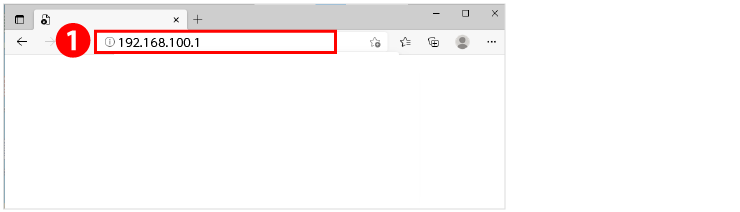
❷ 下記パスワードに「admin」と入力してログインを押す。
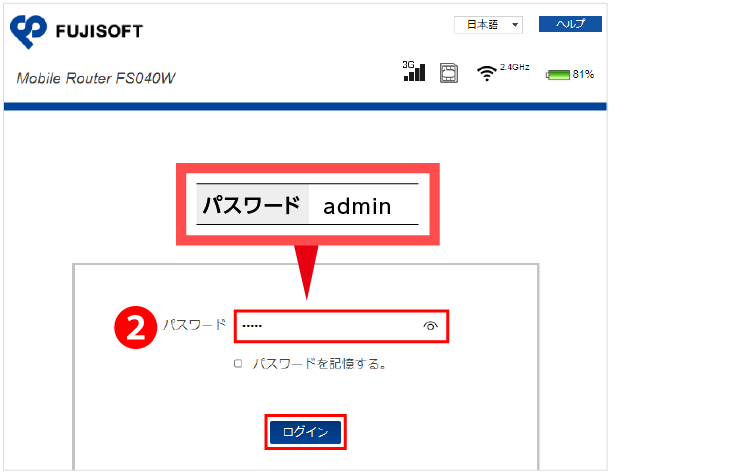
プロファイル設定
❶ 左のメニューバーの 〔モバイルネットワーク設定〕をクリックし、〔プロファイル設定〕をクリックする。
❷〔新規〕をクリックする。
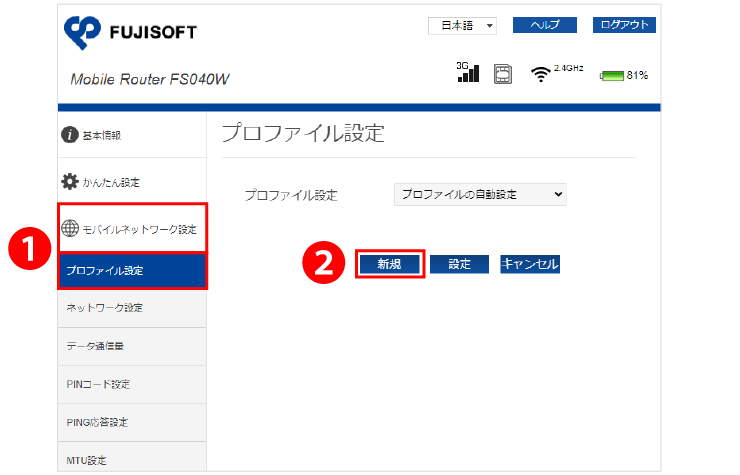
❸各項目に、それぞれ入力する。
■ プロファイル名 : iij
■ ユーザ名 : mobile@iij
■ パスワード : iij
■ APN : iijmobile.biz
❹〔設定〕をクリックする。
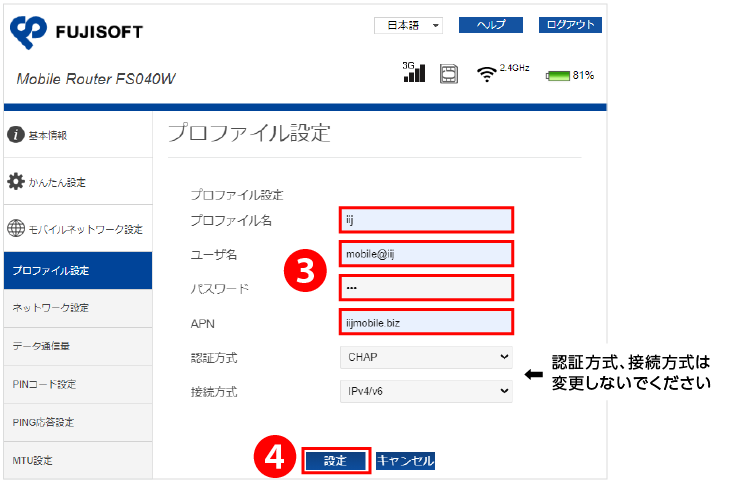
❺「再起動します」のウィンドウが出るので〔OK〕をクリックする。
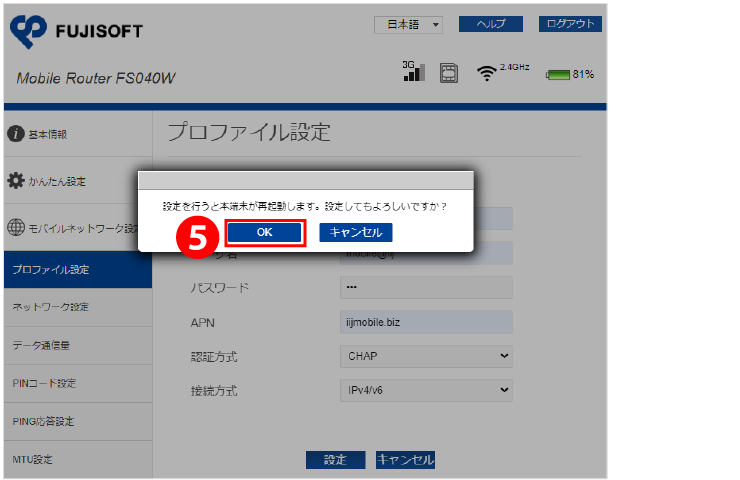
❻本製品の再起動がかかります。再起動後、設定が反映されます。
※インターネットに接続できることをご確認ください。
※反映にはしばらく時間がかかります。
